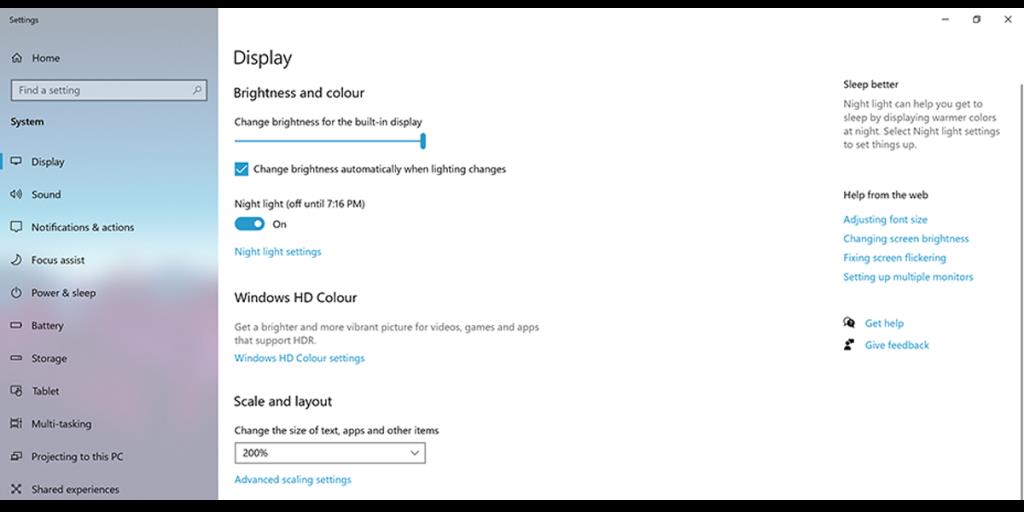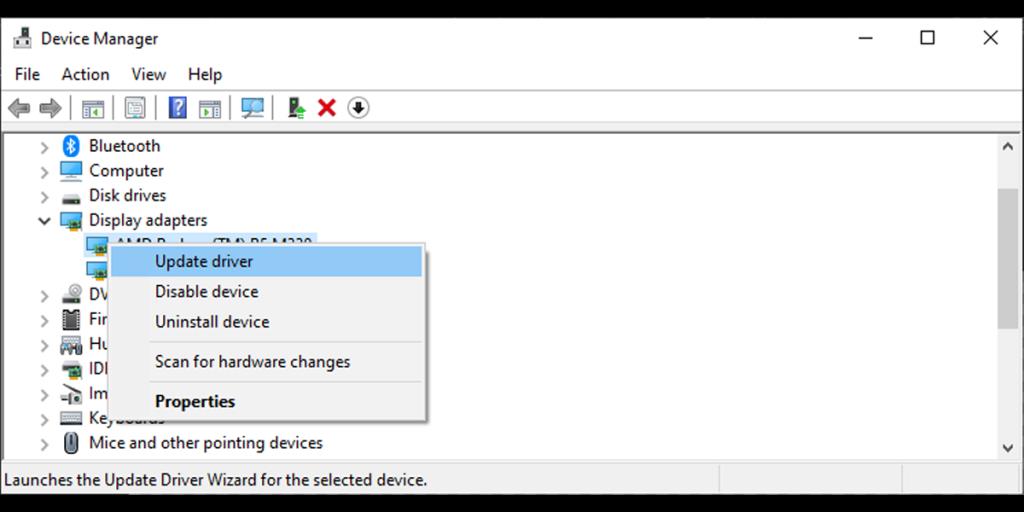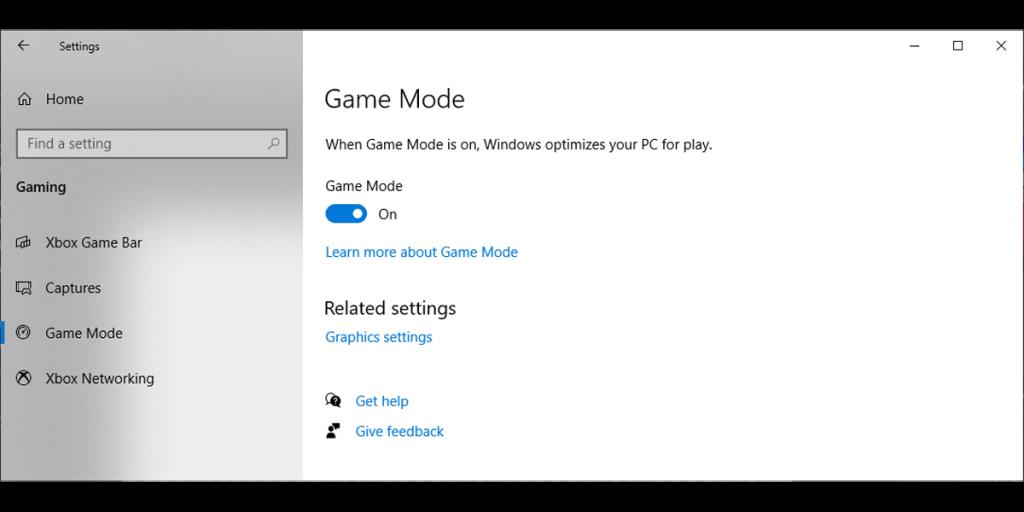Nếu bạn muốn thư giãn hoặc giải trí bằng cách chơi trò chơi, không gì tuyệt vời hơn một màn hình tự mờ đi trong khi bạn chơi. Thật không may, mọi thứ trở nên tối tăm mà không có cảnh báo có thể khiến một số trò chơi trở nên khó khăn hoặc thậm chí không thể chơi được và có thể khiến bạn bỏ cuộc.
May mắn thay, hướng dẫn của chúng tôi sẽ hướng dẫn bạn các giải pháp để bạn có thể trở lại vui vẻ ngay lập tức.
1. Tắt tính năng Tự động làm mờ màn hình của bạn
Trước khi điều chỉnh cài đặt hệ thống của bạn, hãy đảm bảo đây không phải là vấn đề phần cứng. Ví dụ: kiểm tra xem màn hình của bạn có tính năng tự động làm mờ, tính năng này sẽ tự động giảm độ sáng của màn hình khi bạn bắt đầu phát hay không.
Kết nối máy tính của bạn với một màn hình khác và kiểm tra xem điều này có giải quyết được sự cố của bạn hay không. Nếu màn hình không mờ, bạn cần tắt tính năng tự động làm mờ trên màn hình ban đầu của mình.
Vì hướng dẫn cho quy trình này khác nhau giữa các nhà sản xuất, chúng tôi không thể cung cấp cho bạn hướng dẫn cụ thể. Thay vào đó, bạn sẽ phải kiểm tra hướng dẫn sử dụng của màn hình hoặc tìm hướng dẫn từng bước trên trang web của nhà sản xuất.
Liên quan: Độ phân giải màn hình nào tốt nhất cho chơi game?
2. Tắt Độ sáng thích ứng
Trước khi thực hiện các bước dưới đây, hãy kiểm tra xem máy tính của bạn đã cài đặt và bật cảm biến ánh sáng chưa. Nếu máy tính của bạn thiếu cảm biến, thì vấn đề mờ màn hình của bạn không phải do Độ sáng thích ứng gây ra.
Windows 10 kiểm tra các điều kiện ánh sáng và điều chỉnh độ sáng màn hình để phù hợp hơn với các điều kiện đó. Nếu mức độ ánh sáng xung quanh giảm, Windows sẽ làm cho màn hình của bạn kém sáng hơn.
Tuy nhiên, hầu hết mọi người thích điều chỉnh độ sáng màn hình theo cách thủ công, đặc biệt là khi chơi game. Nếu bạn là một trong số họ, hãy làm theo các bước sau để tắt Độ sáng thích ứng:
- Mở Cài đặt trình đơn bằng cách nhấn Win + I .
- Đi tới Hệ thống> Hiển thị .
- Bỏ chọn Thay đổi độ sáng tự động khi ánh sáng thay đổi .
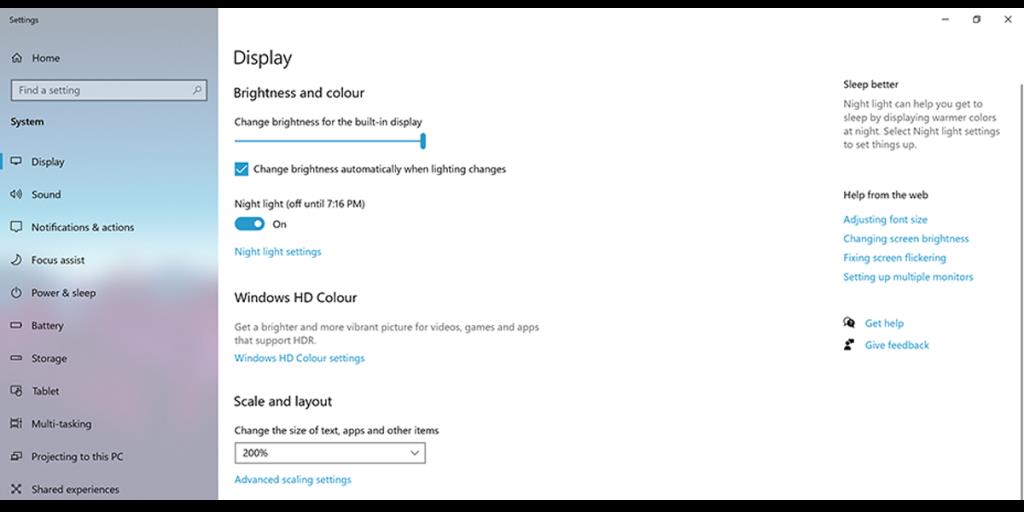
3. Kiểm tra trình điều khiển hiển thị
Ngay cả khi bạn đang chạy phiên bản Windows 10 mới nhất, điều đó không có nghĩa là tất cả các trình điều khiển của bạn đều được cập nhật. Đặc biệt nếu máy tính của bạn được cài đặt cạc đồ họa chuyên dụng sử dụng trình điều khiển của bên thứ ba.
Bạn có thể cập nhật trình điều khiển màn hình theo cách thủ công bằng cách truy cập trang web của nhà sản xuất hoặc thông qua Trình quản lý thiết bị. Đây là cách thực hiện sau:
- Nhấp chuột phải vào Bắt đầu và chọn Trình quản lý Thiết bị .
- Mở rộng danh sách Bộ điều hợp hiển thị .
- Nhấp chuột phải vào trình điều khiển bạn muốn cập nhật và nhấp vào Cập nhật trình điều khiển .
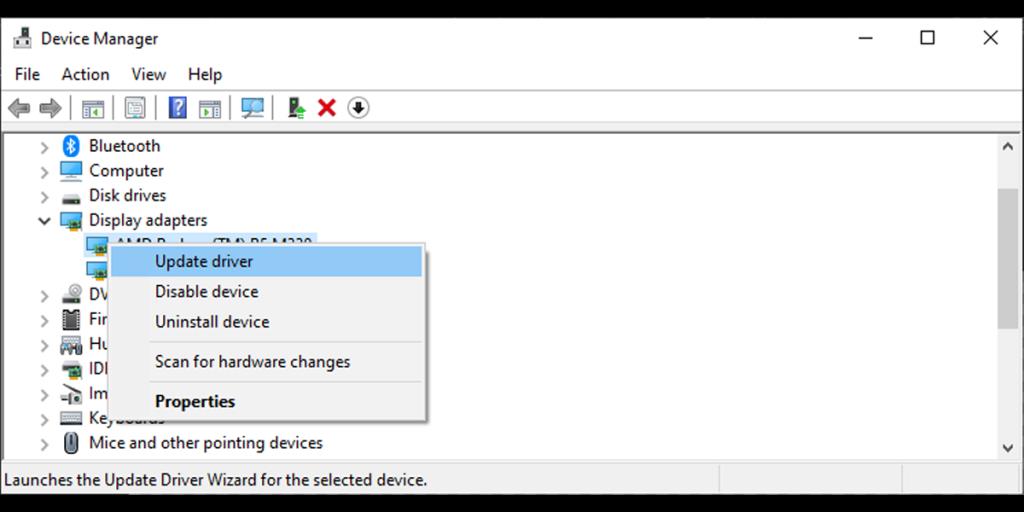
Nếu màn hình của bạn chỉ mờ đi khi bạn đang chơi một trò chơi cũ hơn, thì phiên bản trình điều khiển của bạn không tương thích với trò chơi đó. Trong trường hợp này, bạn sẽ phải quay trở lại trình điều khiển.
Nhấp chuột phải vào trình điều khiển và chọn Thuộc tính . Sau đó, nhấp vào Trình điều khiển và chọn một trong các tùy chọn khôi phục có sẵn.
Liên quan: Cách chạy trò chơi và phần mềm cũ trên Windows 10
4. Tắt Chế độ trò chơi của Windows
Về mặt lý thuyết, Chế độ trò chơi phát hiện khi bạn đang chơi một trò chơi và cung cấp cho trò chơi đó nhiều tài nguyên CPU và GPU hơn để cải thiện trải nghiệm chơi trò chơi của bạn. Vì vậy, khi bạn đang làm việc khác như duyệt web, Chế độ trò chơi sẽ không ảnh hưởng đến tài nguyên.
Vì nó thay đổi cách quản lý tài nguyên hệ thống của bạn, nên nó có thể tạo ra xung đột và khiến màn hình của bạn bị mờ khi chơi. Vì vậy, tắt nó đi có thể đáng để thử.
- Đi tới Cài đặt .
- Chọn Trò chơi> Chế độ trò chơi .
- Tắt nút chuyển bên dưới Chế độ trò chơi .
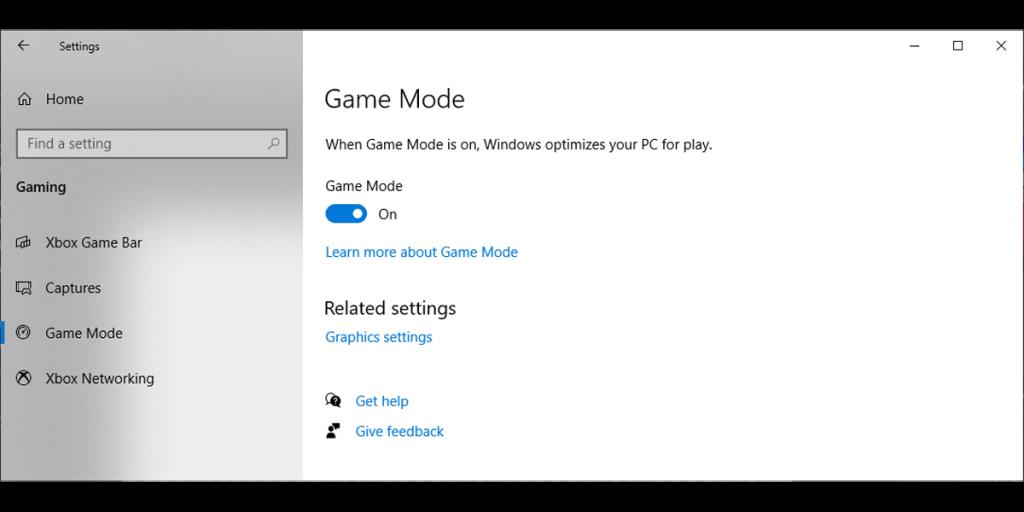
Ngoài ra, bạn có thể thử tắt Xbox Game Bar. Từ menu Trò chơi , chọn Xbox Game Bar và tắt nút gạt Kiểm soát cách Xbox Game Bar mở và nhận dạng trò chơi của bạn . Sau đó, khởi chạy trò chơi của bạn và kiểm tra xem màn hình có tiếp tục mờ đi không.
Liên quan: Cách khắc phục FPS trò chơi thấp trong Windows
5. Kiểm tra cài đặt cạc đồ họa của bạn
Nếu vẫn thất bại, việc làm mờ có thể liên quan đến cạc đồ họa của bạn. Thật không may, không có giải pháp chung cho tất cả các vấn đề này, nhưng có những thứ bạn có thể thử.
Tùy thuộc vào cạc đồ họa của bạn, sẽ có một ứng dụng khác nhau mà bạn có thể sử dụng để định cấu hình lại cài đặt GPU. Cách tốt nhất để làm điều đó là theo dõi trang web của nhà sản xuất và tìm kiếm hướng dẫn.
Liên quan: Cách kiểm tra cạc đồ họa trên PC chạy Windows 10
Không còn tự điều chỉnh độ sáng
Màn hình mờ có thể gây khó chịu nhưng bạn có thể dễ dàng tự khắc phục. Xem qua hướng dẫn sử dụng của màn hình hoặc kiểm tra cài đặt hệ thống của bạn sẽ giúp bạn giải quyết vấn đề.